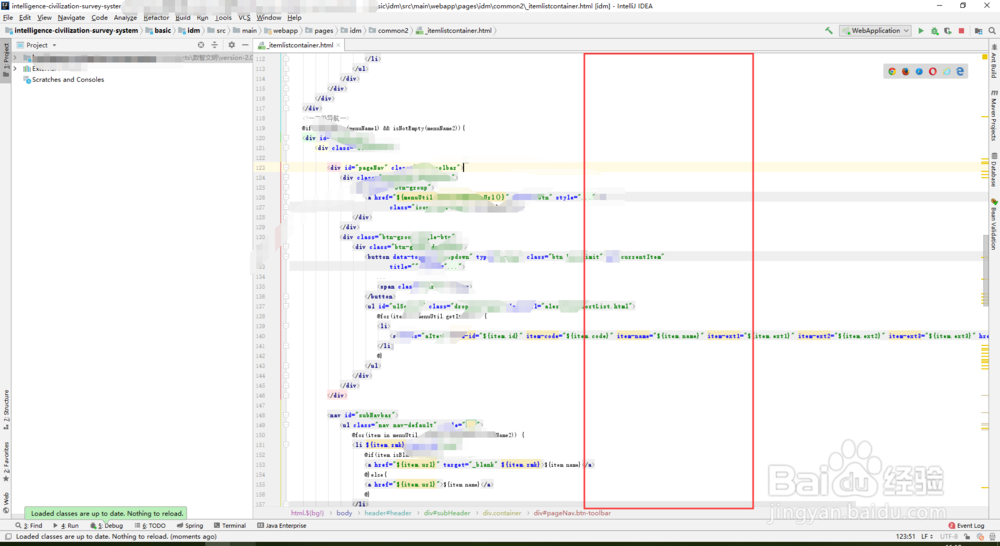1、打开IntelliJ IDEA 2018,在默认的右侧编辑器会有一条白色的竖线,让人很讨厌,如图所示:

2、在主界面头部菜单中找到“File”,然后点击,在下面出现的菜单中,找到并选择“Settings”。
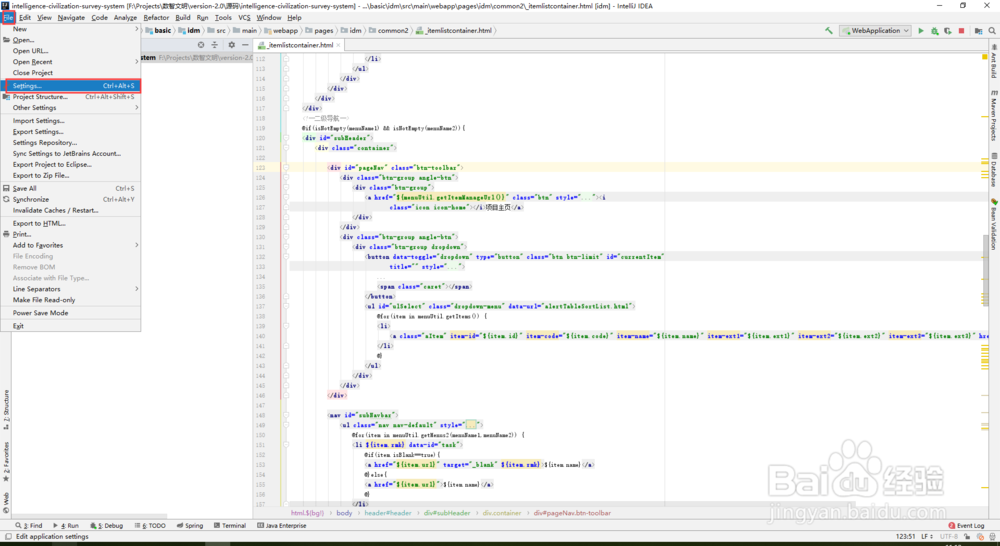
3、在出现的“Settings”界面,左侧的列表中找到“Editor”,并继续向下展开,找到“General”,或者通过左侧上诹鬃蛭镲面的输入框输入“Appearance”,然后找到“Editor”下的“Appearance”。

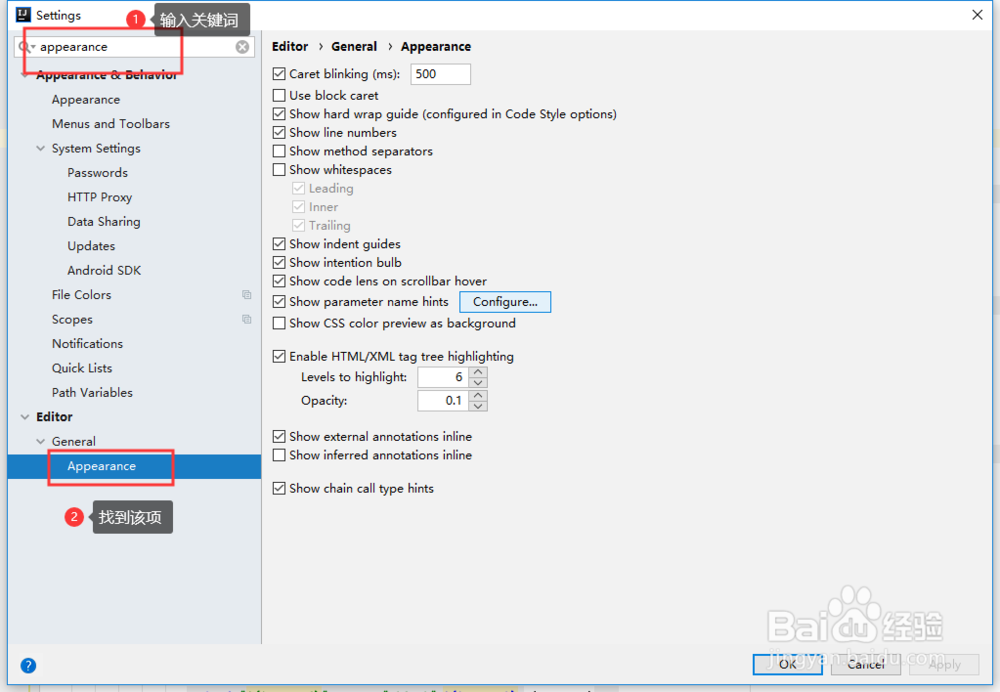
4、找到“Appearance”后,点击该项,在右侧的界面中,找到【Show right margin (configured in code Style options)】,取消其前面的勾选框。

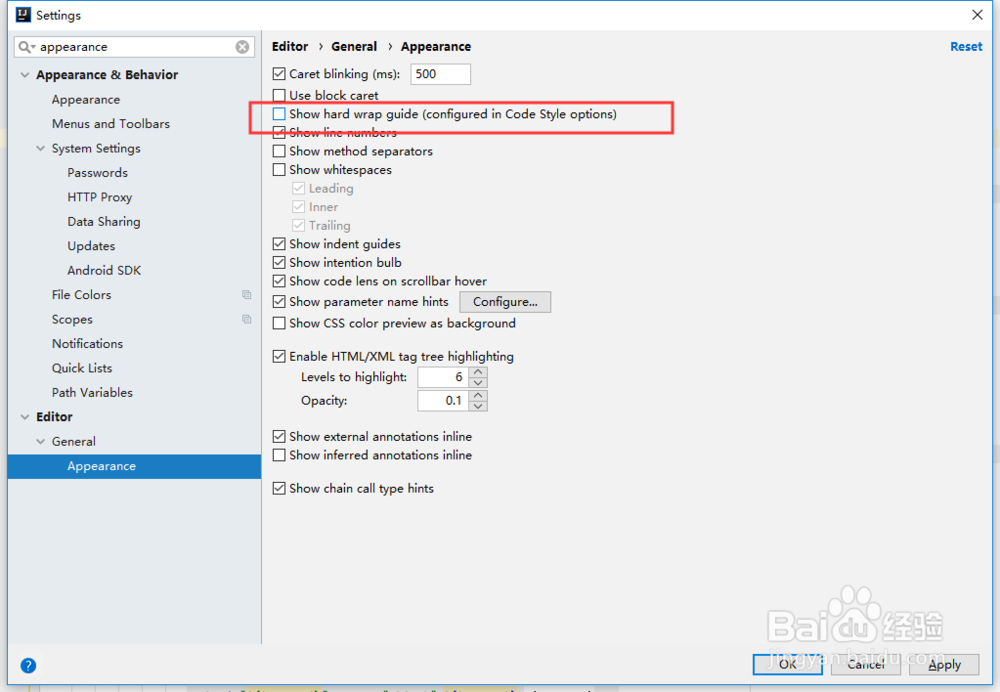
5、取消勾选后,在“Settings”界面的下方,找到“OK”按钮,点击即可。当“Settings”界面消失后,在右侧的编辑器中的白色竖线就消失了。